steam密码忘了怎么修改,在日常生活中,我们经常会使用到Steam账户来进行游戏的购买和下载,随着时间的推移,我们可能会忘记自己的Steam密码,这给我们的游戏体验带来了一些不便。面对这样的情况,我们应该如何在Steam上修改密码呢?在本文中我们将探讨一些简单易行的方法,帮助您重新获得对Steam账户的控制权,从而继续畅快地玩游戏。无论您是因为丢失密码还是担心账户安全,本文都将为您提供一些有用的解决方案。让我们一起来看看吧!
如何在Steam上修改密码
方法如下:
1.请双击打开“Steam平台客户端”。

2.来到steam登录界面,如果没有账号的话。可以注册,在这里以已经有steam账户为主,输入你的个人账户与密码,点击“登录”。
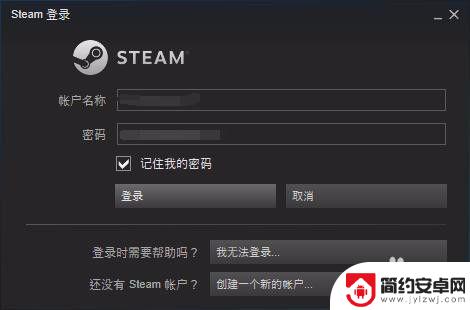
3.进入steam个人主界面。
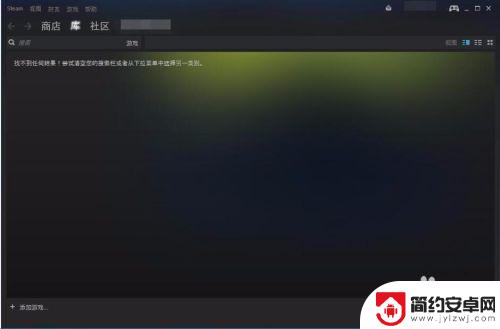
4.点击界面的左上角“steam”,也就下图中被红圈圈上的图标。
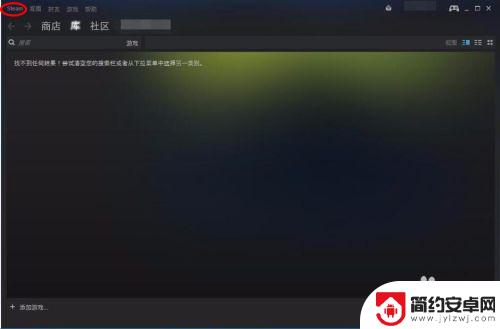
5.就会出现如下图的下拉菜单,点击“设置”。
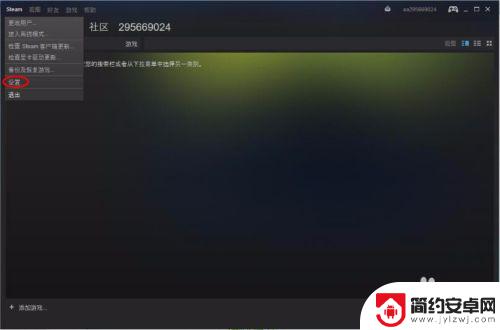
6.出现你的个人账户设置界面,点击“更改密码”。
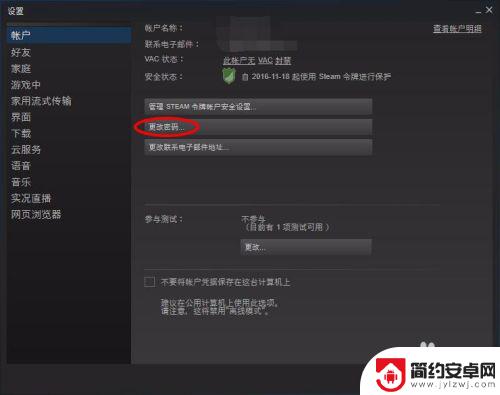
7.出现"steam更改密码向导",并让你输入当前的密码,并点击“下一步”
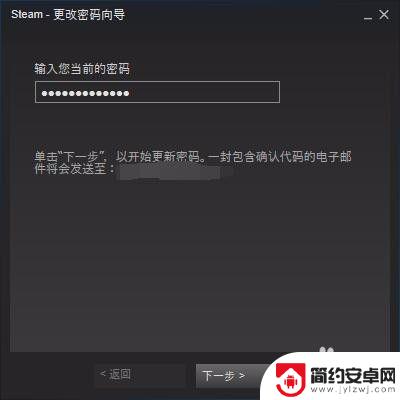
8.steam就会默认的往你注册时所使用的邮箱发送一个邮件,里面包含有"确认代码",把它复制并粘贴到"steam更改密码向导"的第一个框中。
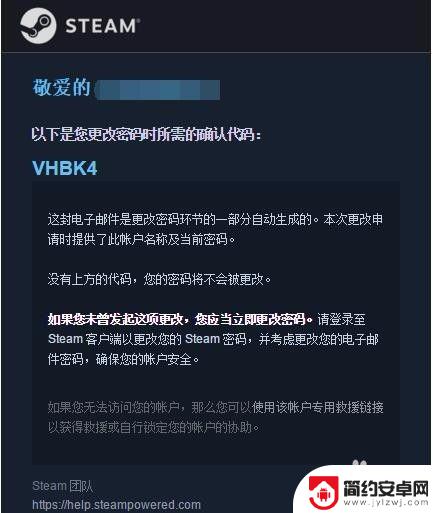
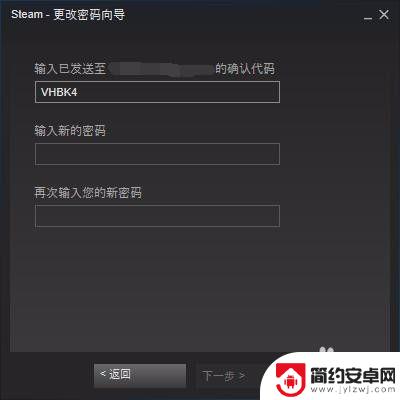
9.在"steam更改密码向导"第二与第三个分别输入你的新密码,并点击“下一步”。
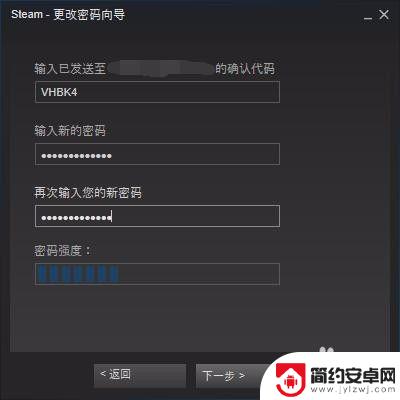
10.出现如图的界面就代表你的密码已经成功修改了,以后再登录steam账户时就可以使用新密码登录了。点击“完成”就代表整个"steam更改密码向导"结束。
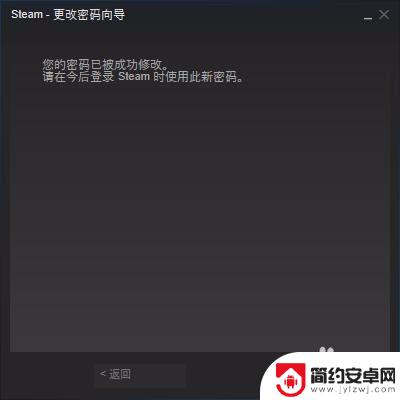
本文将为您提供关于如何修改Steam密码的信息,希望对您有所帮助。如果能解决您的问题,那将是非常有意义的事情!










